Als gebruiker van een Mac, iPad of iPhone bent u ongetwijfeld bestanden in AAE-formaat tegengekomen. Deze bestanden zijn echter niet eenvoudig te openen onder Windows 10. In deze tip leggen we uit wat AAE-bestanden eigenlijk zijn en hoe u de informatie die ze bevatten ook vanaf uw Windows-computer kunt openen.
Inhoudsopgave
1. het AAE-bestand hoort altijd bij een JPEG-bestand

De AAE bestandsextensie ontstond pas met iOS 8 en wordt over het algemeen gebruikt door OS X en iOS besturingssystemen. AAE-bestanden zijn in feite niets meer dan referentiebestanden. Ze worden automatisch aangemaakt naast een JPEG-afbeelding wanneer je foto’s op de iPhone of Mac bewerkt met geschikte software.
Het AAE-bestand is niet de eigenlijke afbeelding, maar bevat alle wijzigingen die aan de oorspronkelijke foto zijn aangebracht. Ergo, een AAE-bestand kan ook niet worden omgezet in een JPG.
De bewerkingsstappen worden opgeslagen in XML-formaat. Dit betekent dat ze afzonderlijk kunnen worden nagetrokken en, indien nodig, na meerdere handelingen ongedaan kunnen worden gemaakt. Dit maakt u veel flexibeler in vergelijking met klassieke fotobewerking, omdat u niet beperkt bent tot stappen vooruit of achteruit in het protocol (zoals bijvoorbeeld in Adobe Photoshop).
Goed om te weten: De AAE-bestanden worden niet weergegeven in de betreffende fotobewerkingsapp, maar alleen direct in de opslagmap via de bestandsbrowser.
2. een AAE-bestand kan alleen worden gelezen met Apple-producten.
AAE-bestanden kunnen alleen worden geopend en gebruikt op Apple-apparaten. In principe kun je ze ook onder Windows bekijken met een teksteditor (bijvoorbeeld Notepad++). Helaas heb je hier helemaal niets aan.
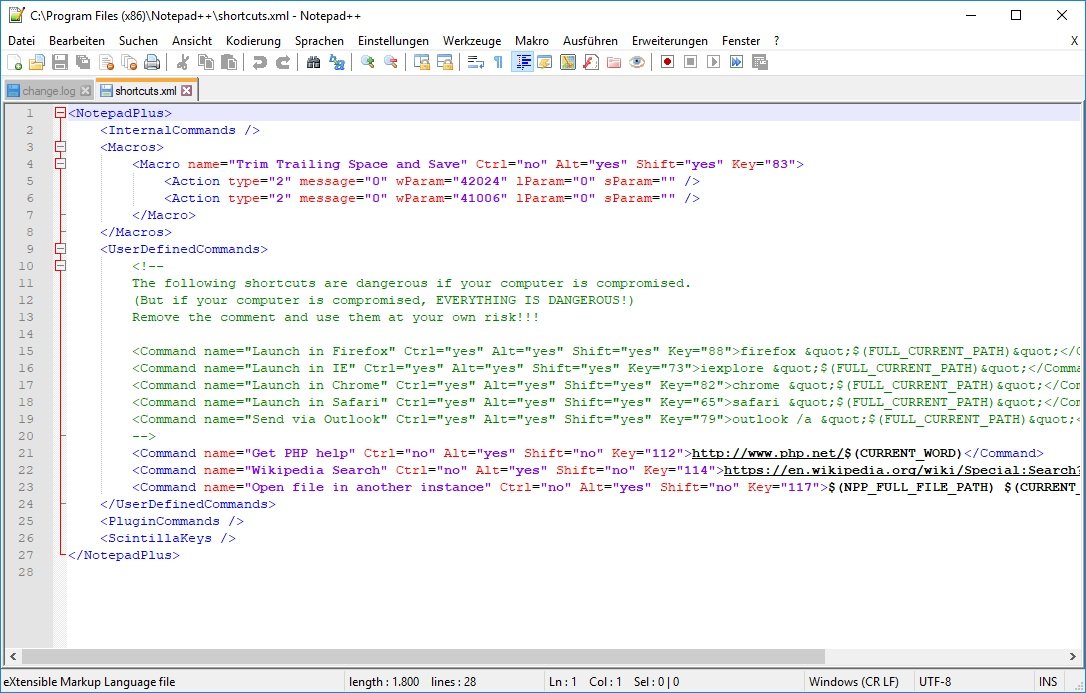
U kunt de bijbehorende foto echter wel openen op uw Windows-pc. In dat geval moet u er alleen voor zorgen dat u het JPEG-bestand gebruikt in plaats van het AAE-bestand. De reeds aangebrachte wijzigingen zullen dan echter ontbreken, omdat ze zijn opgeslagen in het AAE-bestand (dat niet leesbaar is voor Windows). Aangezien het bestandsformaat, zoals gezegd, niet compatibel is met Windows, kunt u uw AAE-bestand niet zomaar samen met de JPEG naar de harde schijf verplaatsen.
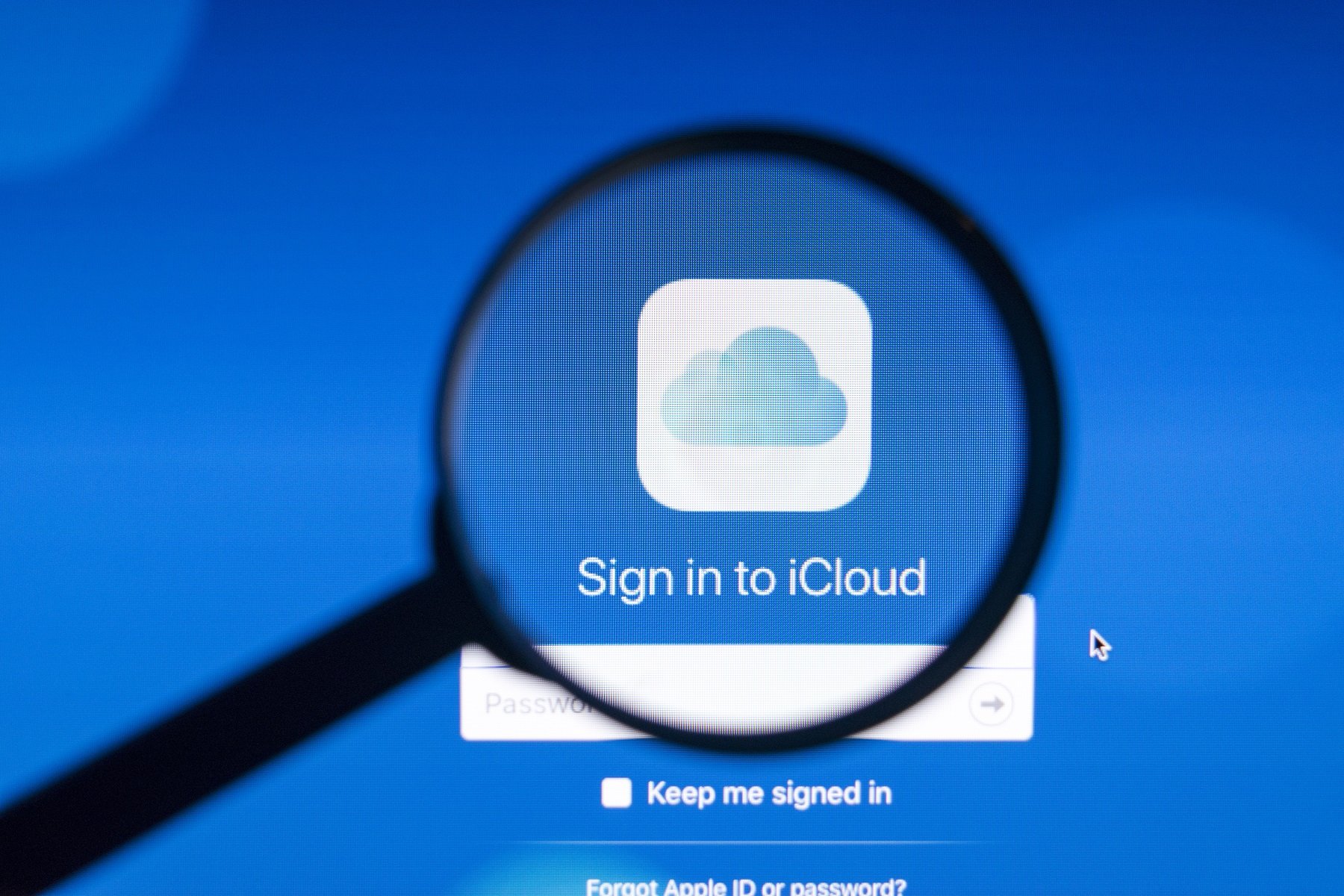
Om onder Windows toch bij je bewerkte foto’s te komen, moet je de omleidingen via iTunes of de iCloud nemen. Te ingewikkeld? Dan is er het alternatief om ze gewoon via AirDrop of e-mail te versturen.
3. AAE-bestanden nemen nauwelijks opslagruimte in beslag
Als u de daarin opgeslagen informatie of wijzigingen en bewerkingen niet meer wilt gebruiken, houdt niets u natuurlijk tegen om de AAE-bestanden te verwijderen. Maar omdat ze meestal slechts enkele kilobytes groot zijn, hebben ze geen noemenswaardig effect op de opslagruimte van uw apparaat. Daarom kunnen ze, indien nodig, gewoon blijven waar ze zijn.
De volgende video laat duidelijk zien hoe u foto’s en video’s van de iPhone naar een Windows-pc importeert:

